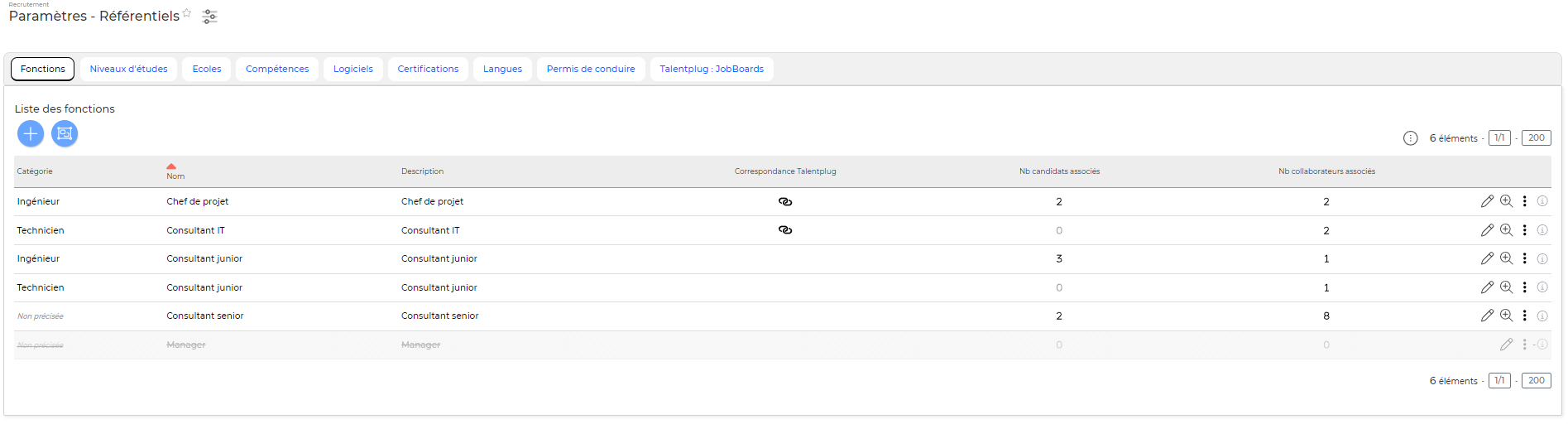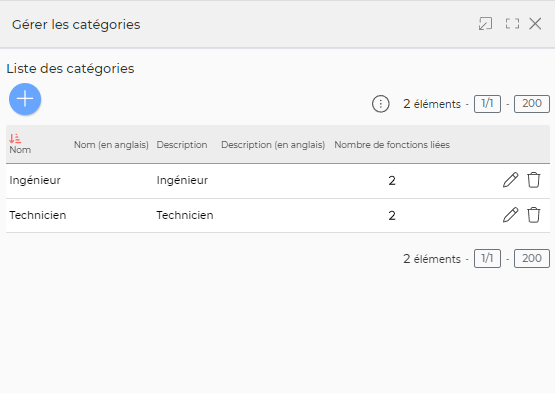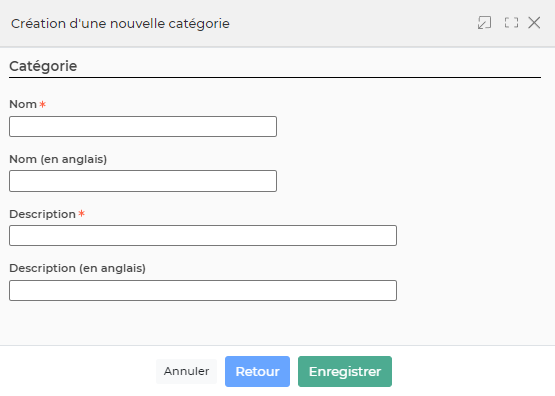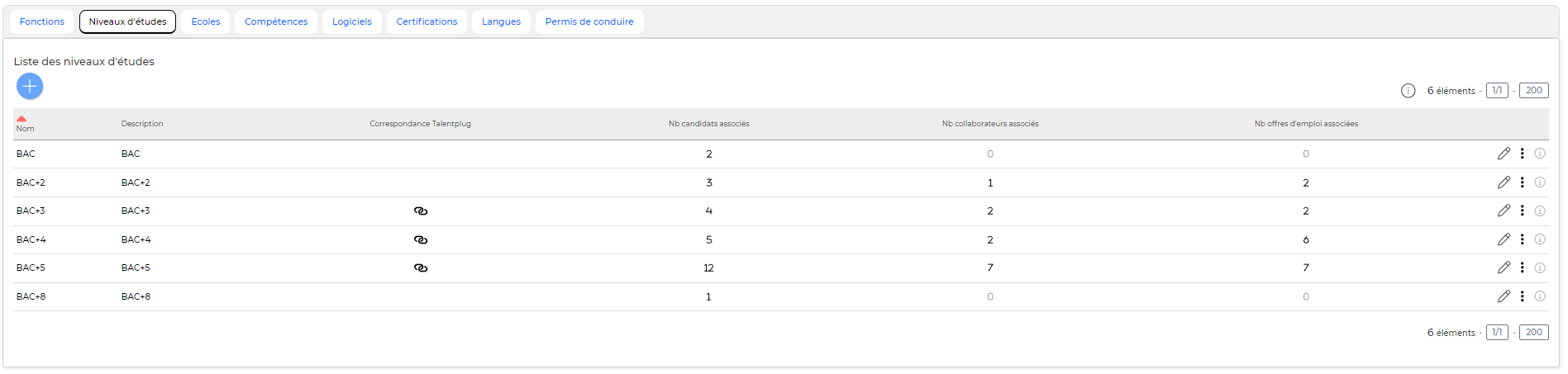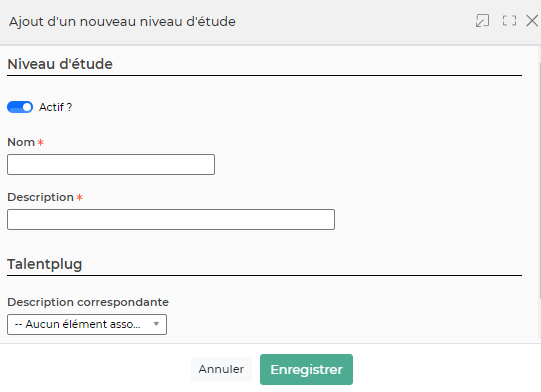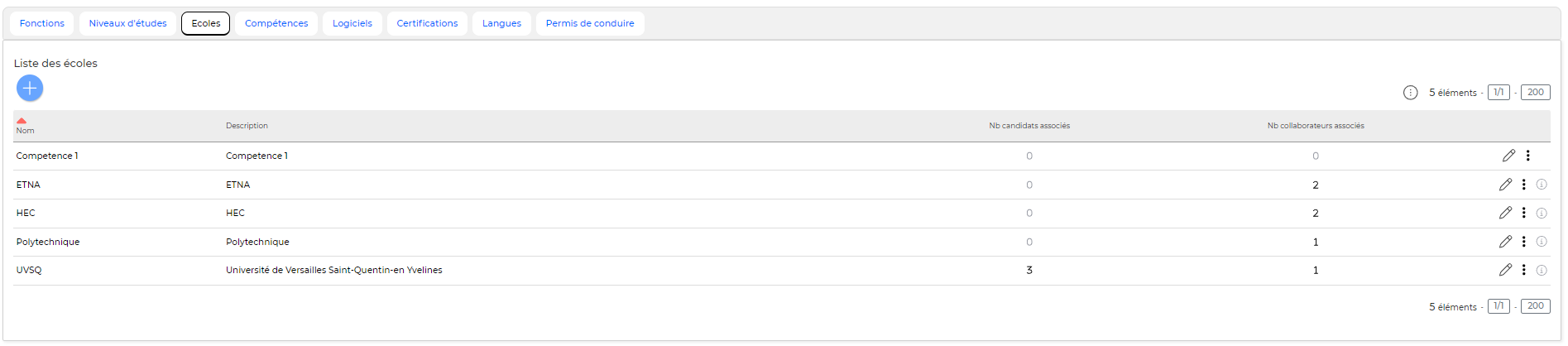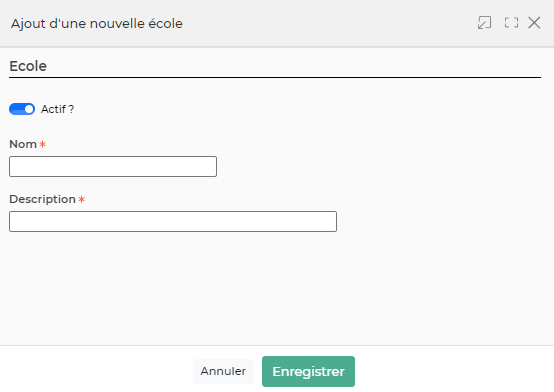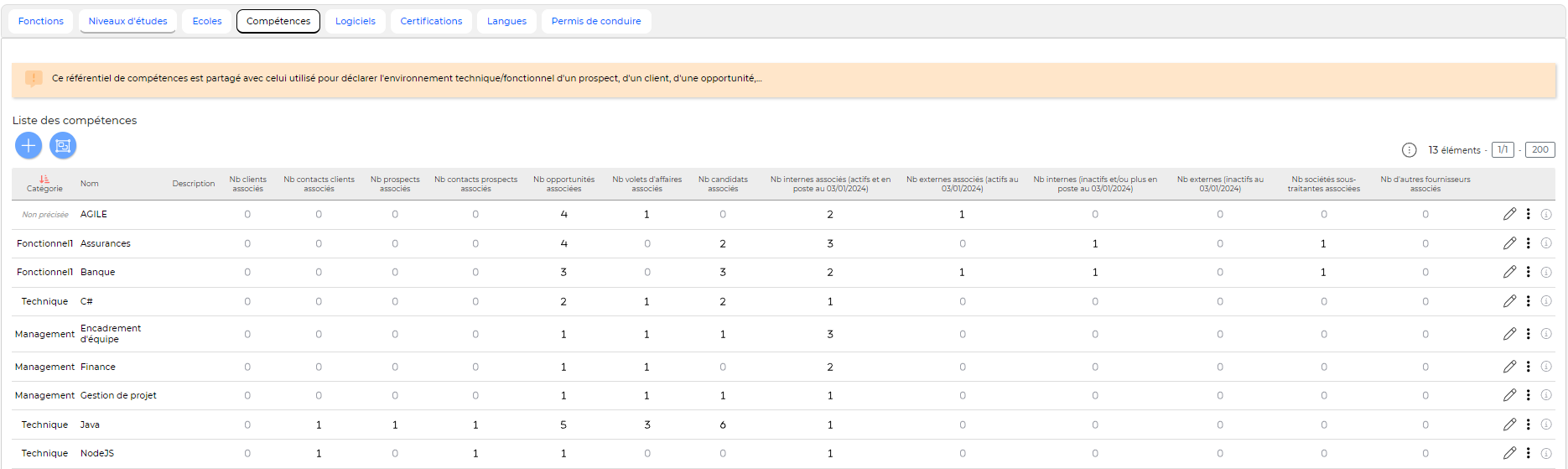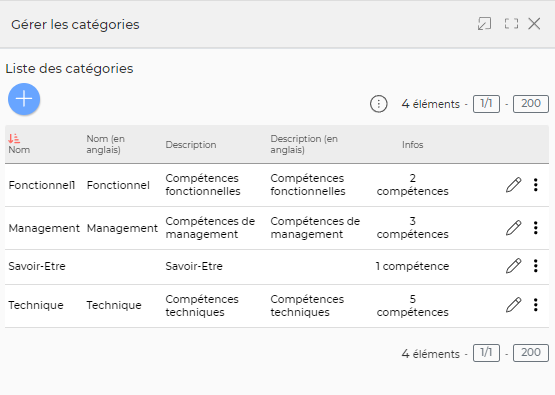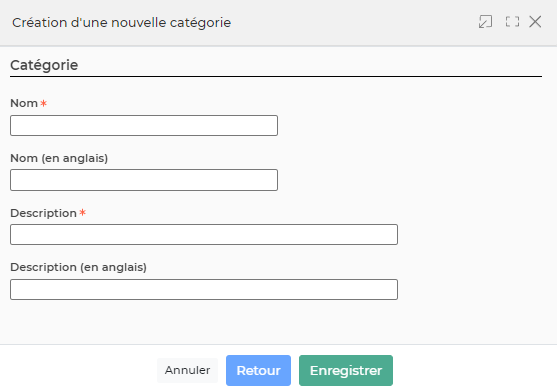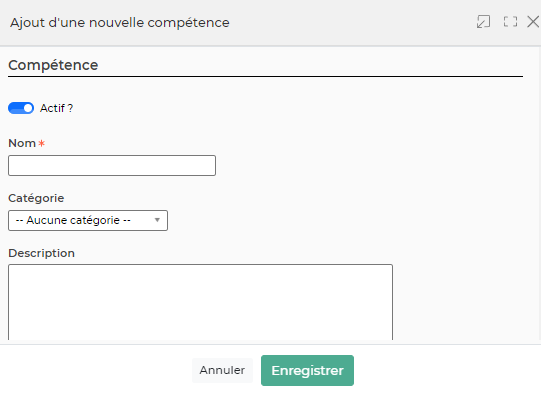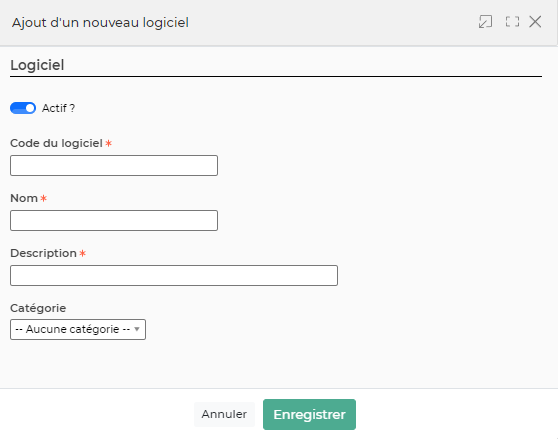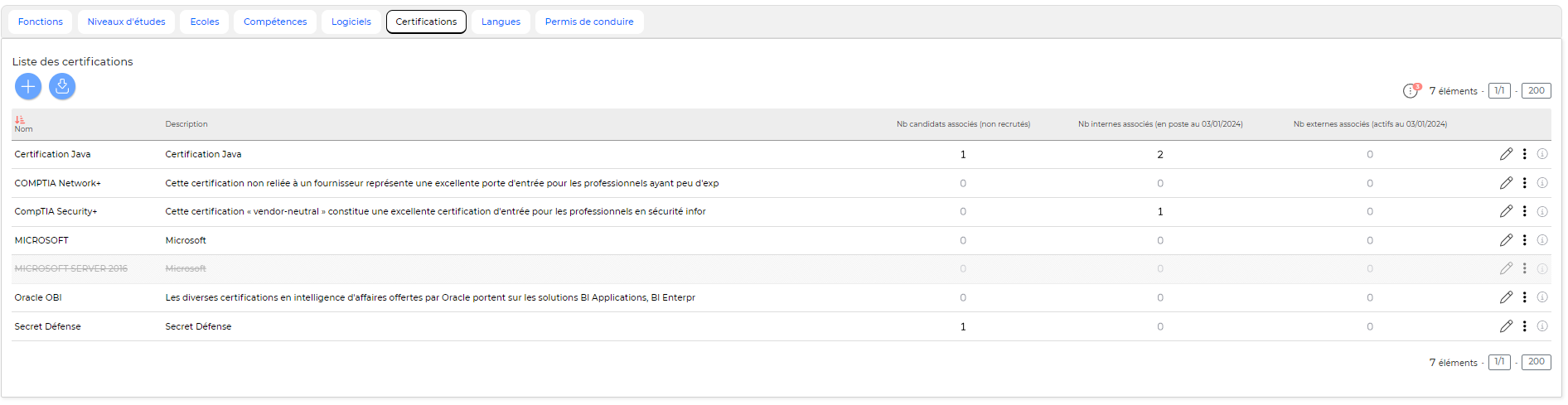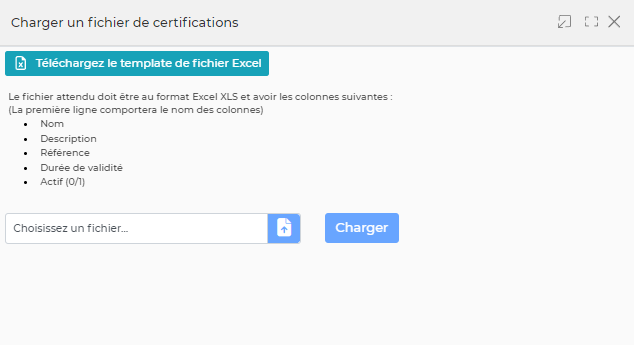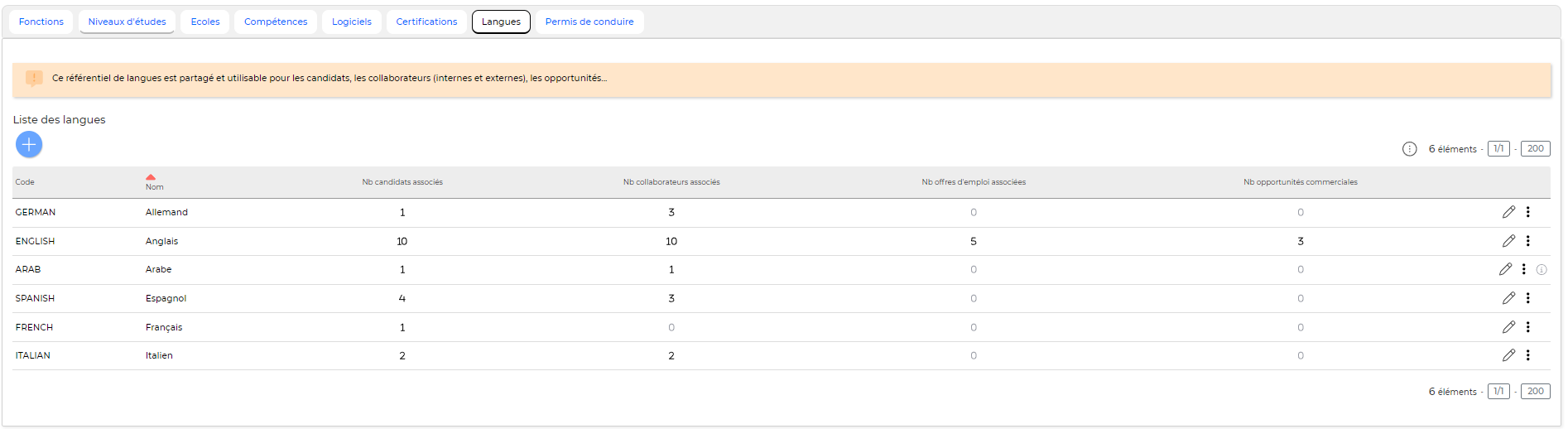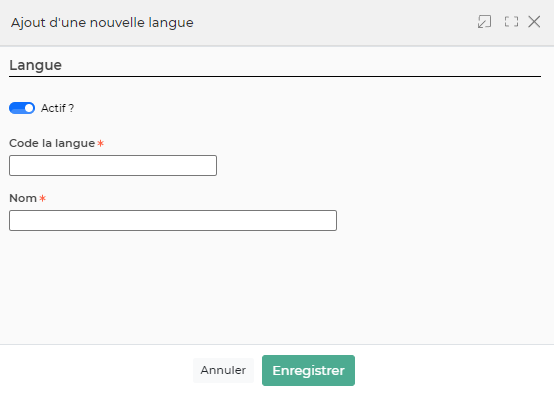Paramètres - Référentiels
Droits à activer :
Recrutement :
- Paramètres - Paramétrages des référentiels de recrutement
Cette page se compose de plusieurs onglets qui permettent de paramétrer un type de référentiel :
- Fonctions
- Niveaux d'études
- Ecoles
- Compétences (qui est commun avec celui géré pour les environnements techniques et fonctionnelles des clients, prospects, opportunités, affaires, etc)
- Logiciels
- Certifications
- Langues
- Permis de conduire
A noter : Certains référentiels sont également partagés et utilisables pour les candidats, collaborateurs, opportunités, pour l'environnement technique/fonctionnel d'un prospect, client… (Compétences, Langues)
Onglet Fonctions
Etape 1 : Créer les catégories
Permet de gérer les catégories
Dans la fenêtre qui s'ouvre vous pourrez gérer des catégories pour créer des regroupements et y rattacher ensuite des fonctions.
Etape 2 : Créer les compétences
Permet d'ajouter une fonction.
Dans ce formulaire vous devrez remplir les éléments suivants :
- Nom : permet de saisir un nom pour la fonction.
- Description : permet de saisir une description pour la fonction.
- Actif : coché par défaut, permet d'activer/désactiver la fonction.
Onglet Niveaux d'études
Permet d'ajouter un niveau d'études. Voir ci-après le détail de cette action.
Dans ce formulaire vous devrez remplir les éléments suivants :
- Nom : permet de saisir un nom pour le niveau d'études.
- Description : permet de saisir une description pour le niveau d'études.
- Actif : coché par défaut, permet d'activer/désactiver le niveau d'études.
Onglet Ecoles
Permet d'ajouter une école.
Dans ce formulaire vous devrez remplir les éléments suivants :
- Nom : permet de saisir un nom pour l'école.
- Description : permet de saisir une description pour l'école.
- Actif : coché par défaut, permet d'activer/désactiver l'école.
Onglet Compétences
Etape 1 : Créer les catégories
Permet de gérer les catégories de compétences. Voir ci-après le détail de cette action.
Permet d'ajouter une catégorie de compétences.
Dans ce formulaire vous devrez remplir les éléments suivants :
- Nom : permet de saisir un nom pour la catégorie de compétences.
- Description : permet de saisir une description pour la catégorie de compétences.
Etape 2 : Créer les compétences
 Ajouter une compétence
Ajouter une compétence
Permet d'ajouter une compétence. Voir ci-après le détail de cette action.
Dans ce formulaire vous devrez remplir les éléments suivants :
- Nom : permet de saisir un nom pour la compétence.
- Description : permet de saisir une description pour la compétence.
- Catégorie : permet de sélectionner une catégorie de compétences (les catégories sont à créer via le bouton “Gérer les catégories”).
- Actif : coché par défaut, permet d'activer/désactiver la compétence.
Onglet Logiciels
Etape 1 : Gérer les catégories
Permet d'ajouter les catégories des logiciels.
Ajouter une catégorie de logiciels.
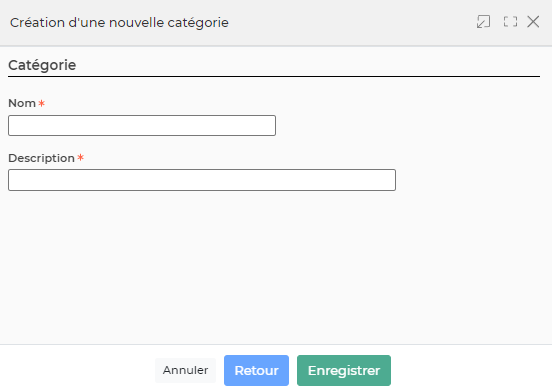
Dans ce formulaire vous devrez remplir les éléments suivants :
- Nom : permet de saisir un nom pour la catégorie de compétences.
- Description : permet de saisir une description pour la catégorie de compétences.
Etape 2 : Créer les logiciels
Permet d'ajouter un logiciel.
Dans ce formulaire vous devrez remplir les éléments suivants :
- Code du logiciel : permet de saisir un code pour le logiciel.
- Nom : permet de saisir un nom pour le logiciel.
- Description : permet de saisir une description pour le logiciel.
- Catégorie : permet de sélectionner une catégorie pour le logiciel (les catégories sont à créer via le bouton “Gérer les catégories”).
- Actif : coché par défaut, permet d'activer/désactiver le logiciel.
Onglet Certifications
Permet d'ajouter une certification.
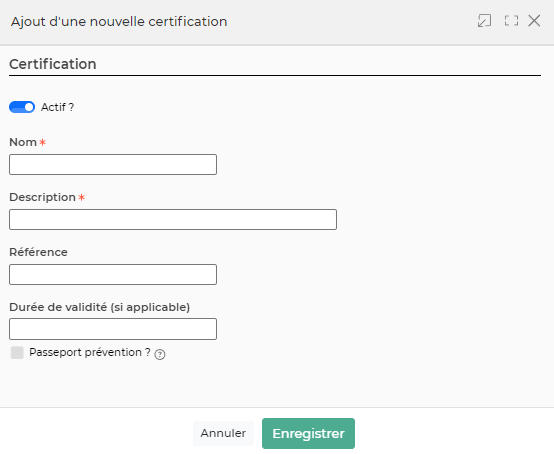
Dans ce formulaire vous devrez remplir les éléments suivants :
- Nom : permet de saisir un nom pour la certification.
- Description : permet de saisir une description pour la certification.
- Référence (facultatif) : permet de saisir une référence pour la certification.
- Durée de validité (si applicable) (facultatif) : permet de saisir une date de validité pour la certification.
- Actif : coché par défaut, permet d'activer/désactiver la certification.
 Charger un fichier de certifications
Charger un fichier de certifications
1/ Télécharger le template de fichier excel.
2/ Remplissez le document en suivant les instructions et enregistrez-le au format .xlsx
3/ Une fois le document prêt, sélectionnez votre fichier et charger
De nouvelles lignes avec les certifications apparaissent dans le tableau.
Onglet Langues
Permet d'ajouter une langue.
Dans ce formulaire vous devrez remplir les éléments suivants :
- Code de la langue : permet de saisir un code pour la langue.
- Nom : permet de saisir un nom pour la langue.
- Actif : coché par défaut, permet d'activer/désactiver la langue.
Onglet Permis de conduire
Permet d'ajouter un permis de conduire.
Dans ce formulaire vous devrez remplir les éléments suivants :
- Nom : permet de saisir un nom pour le permis de conduire
- Description : permet de saisir une description pour le permis de conduire
- Actif : coché par défaut, permet d'activer/désactiver le permis de conduire.
Les actions sur chaque ligne
 Modifier
Modifier
Permet de modifier les données
 Voir les personnes associées
Voir les personnes associées
Permet de consulter les personnes qui possèdent le critère.
 Plus d'actions
Plus d'actions
Ce pictogramme permet d'accéder à différentes actions :
- Fermer : rendre indiqponible: permet de rendre indisponible la donnée
- Supprimer la donnée: permet de supprimer la donnée